win11系统相较于win10有个很大的改变,它将右键菜单部分功能进行折叠,成为了显示更多选项,但是有的用户觉得每次使用还要多点击一步很麻烦,那么win11怎么设置右键全部显示呢?在开始按钮上右键,选择Windows终端(管理员)打开,之后输入下文提供的代码并回车执行,最后重启电脑,这个时候右键选项就会全部显示了。
win11怎么设置右键全部显示:
1、首先用鼠标右键点击“开始”按钮(或者按Win+X键),选择点击 “Windows 终端(管理员)”。
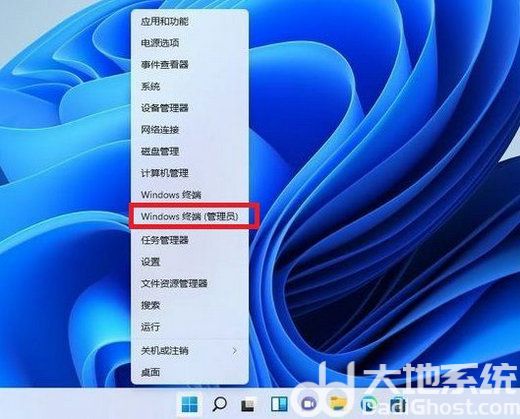
2、然后在终端应用程序里粘贴这串代码【reg.exe add "HKCUSoftwareClassesCLSID{86ca1aa0-34aa-4e8b-a509-50c905bae2a2}InprocServer32" /f /ve】并按回车键。
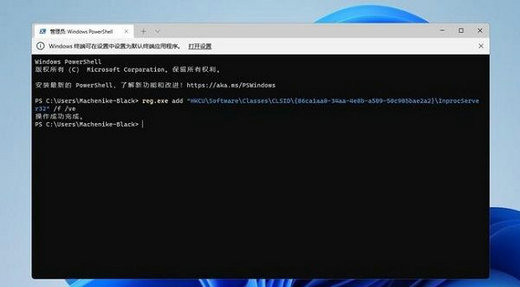
3、操作成功之后,重启Win11电脑就可以看到跟以前win10一样的右键菜单啦。

4、文件上点击鼠标右键弹出的菜单。
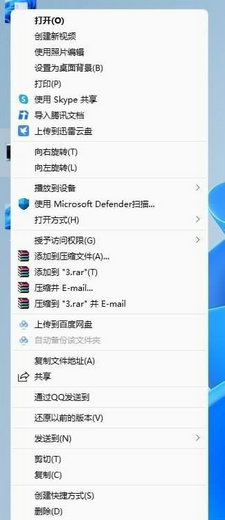
以上就是win11怎么设置右键全部显示 win11右键全部显示设置教程的全部内容了。